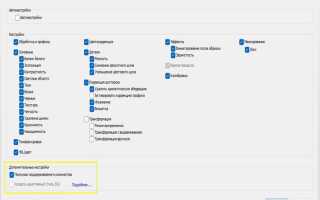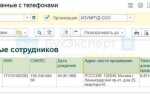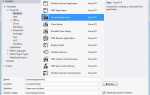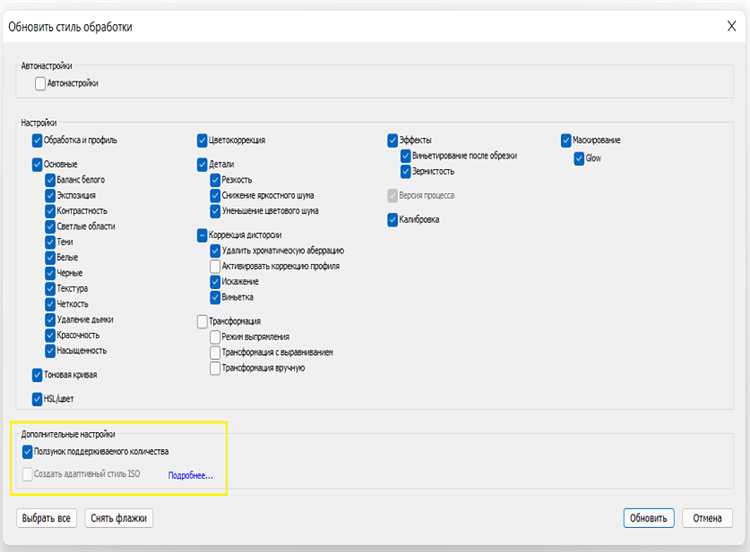
Adobe Lightroom Classic – это профессиональный инструмент для обработки фотографий, ориентированный на полный цикл работы с изображениями. Его основное преимущество – интеграция мощных средств каталогизации с расширенными функциями редактирования в одном приложении.
В Lightroom Classic поддерживается работа с несжатыми RAW-файлами, что обеспечивает максимальное качество и гибкость при коррекции цвета, экспозиции и детализации. Основной рабочий процесс строится вокруг модуля Library, где организуется импорт и сортировка снимков, и модуля Develop, отвечающего за тонкую настройку изображения.
Оптимизация производительности достигается за счет использования смарт-превью и кэшей, что позволяет ускорить работу с большими фототеками. Важный аспект – настройка параметров экспорта, включая выбор формата, разрешения и цветового пространства, что гарантирует соответствие итогового файла требованиям печати или публикации.
Настройка каталога и организация фотографий
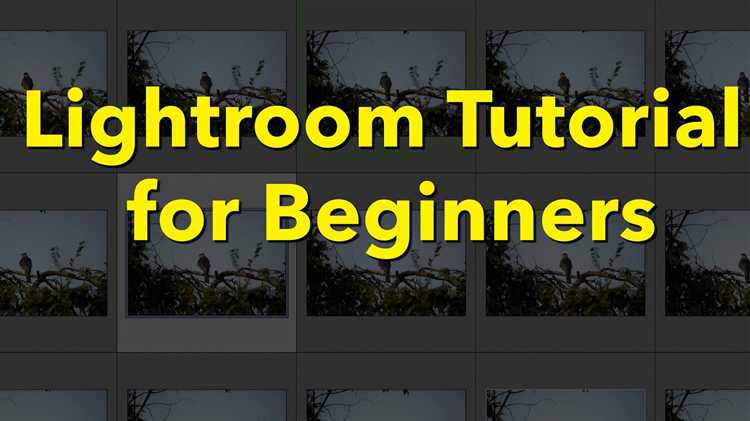
Организуйте фотографии в каталоге с помощью структуры папок, повторяющей логику хранения на диске. Используйте функцию импорта с опцией «Сохранять структуру папок» или создавайте собственные папки по датам и событиям. Для точного поиска применяйте ключевые слова и метки цвета, присваивая их сразу при импорте.
Обязательно настройте автоматическую оптимизацию каталога в меню «Файл» → «Оптимизировать каталог» не реже одного раза в месяц. Это снижает нагрузку на систему и предотвращает ошибки базы данных.
Используйте коллекции для объединения фотографий по тематике без перемещения файлов на диске. Внутри коллекций создавайте вложенные коллекции, что позволит гибко управлять проектами без нарушения исходной структуры папок.
Для эффективного поиска применяйте фильтры по метаданным: дате съемки, объективу, ISO, рейтингу. Используйте Smart Collection с условиями, например, «Рейтинг больше 3» и «Дата съемки в текущем году», для автоматического обновления подборок.
При работе с большими объемами фотографий избегайте создания слишком большого количества каталогов. Один каталог на год или проект обеспечивает лучшее управление и ускоряет загрузку Lightroom.
Импорт и первичная сортировка снимков
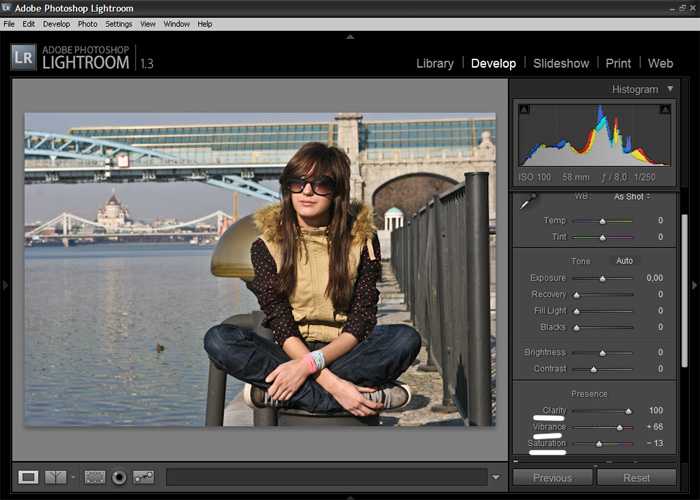
Для начала работы в Adobe Lightroom Classic откройте модуль Импорт, выбрав источник – карту памяти, внешний диск или папку на компьютере. Важно указать правильный каталог для хранения файлов и выбрать режим копирования или перемещения, исходя из необходимости сохранения оригиналов.
На этапе импорта задайте параметры именования файлов. Используйте уникальные шаблоны с датой и порядковым номером (например, 20250516_####), чтобы избежать дублирования и упростить поиск.
Рекомендуется сразу применить базовые метаданные, например, авторство и ключевые слова, соответствующие проекту, чтобы ускорить дальнейшую работу и сортировку.
После импорта приступайте к первичной сортировке. Используйте рейтинги звезд (1–5) для оценки технического качества и композиции, чтобы быстро отсеять неудачные кадры. Флаги «Выбрать» и «Отклонить» помогают отделить лучшие снимки от ненужных.
Для более точной организации применяйте цветовые метки: например, красный – кадры для доработки, зеленый – готовые к публикации. Обязательно просмотрите снимки в режиме «Лупа» с 100% увеличением для выявления резкости и дефектов.
Используйте фильтры модуля Библиотека для быстрого поиска по рейтингу, флагам и цветовым меткам. Это позволит формировать рабочие подборки и готовить фотосессии к следующему этапу обработки без потери времени.
Использование модулей «Библиотека» и «Разработка» для корректировки изображений

В Adobe Lightroom Classic работа с изображениями строится на взаимодействии двух основных модулей – «Библиотека» и «Разработка». Каждый из них решает специфические задачи и дополняет друг друга.
Модуль «Библиотека» предназначен для эффективного управления и первичной оценки фотографий. Здесь удобно сортировать, фильтровать и выбирать кадры для дальнейшей обработки.
- Используйте режим просмотра «Лупа» для детального анализа снимков и оценки резкости, экспозиции и баланса белого.
- Функция «Флажки» и рейтинги звёздами помогают быстро отсеять неудачные кадры и отметить лучшие для редактирования.
- Применяйте пресеты импорта, чтобы автоматически настраивать базовые параметры – например, коррекцию объектива или баланс белого, что ускорит дальнейшую работу.
- Используйте фильтры по метаданным (ISO, объектив, дата съёмки) для быстрого поиска и отбора фотографий с нужными характеристиками.
Модуль «Разработка» отвечает за точечную и комплексную коррекцию изображений с применением профессиональных инструментов.
- Основные настройки: экспозиция, контраст, света и тени, белые и чёрные точки. Работайте с ними последовательно, чтобы сбалансировать общую яркость и контрастность.
- Цветокоррекция: настройка баланса белого, насыщенности и вибрации для улучшения цветопередачи. Используйте панель HSL для точечной коррекции отдельных оттенков.
- Локальные корректировки: применяйте градиентные и радиальные фильтры, а также инструмент «Кисть» для изменения параметров на конкретных участках, например, осветления лиц или затемнения неба.
- Коррекция объектива и шумов: активируйте профили объектива для устранения искажений, а в разделе «Детали» снижайте шум и повышайте резкость без потери качества.
- Использование масок: новая система масок позволяет создавать сложные селекции по цвету, яркости или глубине резкости, что облегчает точечное редактирование.
Для эффективной работы переключайтесь между модулями: сначала выберите и подготовьте фотографии в «Библиотеке», затем перейдите в «Разработку» для детальной коррекции. Рекомендуется создавать копии с обработкой (Virtual Copies), чтобы сохранять исходники без изменений и экспериментировать с разными вариантами редактирования.
Применение предустановок и создание собственных пресетов
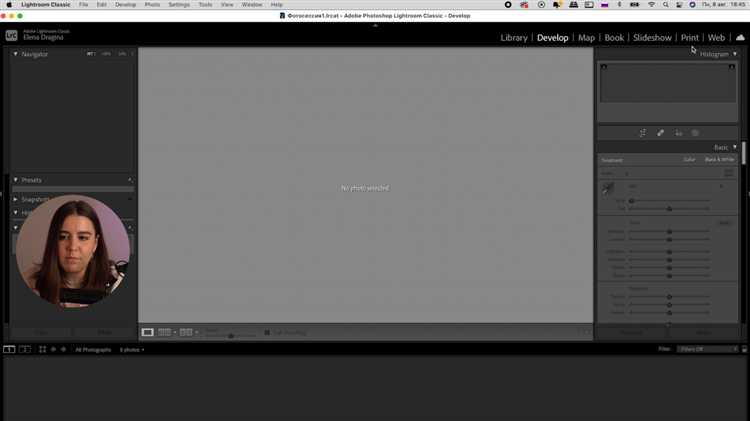
Предустановки (пресеты) в Adobe Lightroom Classic позволяют ускорить обработку, стандартизировать стиль и сохранить последовательность в работе с фотографиями. Использование пресетов эффективно при обработке больших серий снимков или при необходимости быстро получить конкретный визуальный эффект.
Чтобы применить предустановку, откройте модуль «Разработка» и в панели «Предустановки» выберите нужный пресет. Lightroom мгновенно применит настройки к текущему изображению, сохраняя исходное качество. Для оценки результата переключайтесь между оригиналом и изменённой версией с помощью клавиши \`\\\` (обратный апостроф).
Для создания собственного пресета придерживайтесь следующих шагов:
- В модуле «Разработка» выполните все необходимые настройки по свету, цвету, коррекции объектива и другим параметрам.
- В панели «Предустановки» нажмите кнопку «+» и выберите «Создать предустановку».
- Задайте понятное имя, укажите категорию для удобной группировки и выберите параметры, которые должны сохраняться (например, экспозиция, баланс белого, цветокоррекция, эффекты). Убедитесь, что не включаете параметры, которые должны оставаться уникальными для каждого снимка (например, кадрирование или резкость).
- Нажмите «Создать» – новый пресет появится в выбранной группе и будет доступен для быстрого применения.
Для повышения эффективности рекомендуются следующие практики:
- Создавайте пресеты для конкретных условий съемки: дневной свет, портреты, интерьер, чёрно-белое и т.д.
- Используйте пресеты как отправную точку, дорабатывая настройки индивидуально под каждое фото.
- Периодически обновляйте собственные пресеты, учитывая накопленный опыт и изменения в стиле обработки.
- Экспортируйте пресеты в файл .xmp для резервного копирования и обмена с коллегами.
Предустановки в Lightroom Classic значительно ускоряют рабочий процесс, но их сила – в правильном подборе параметров и разумном использовании, чтобы не потерять уникальность каждой фотографии.
Работа с цветокоррекцией и тональной обработкой
Для точной цветокоррекции в Adobe Lightroom Classic используйте панель «Основные» (Basic). Начните с корректировки баланса белого с помощью ползунков «Температура» и «Оттенок». При необходимости применяйте пипетку для автоматического выбора нейтральной области на фото.
Тональная обработка начинается с регулировки экспозиции, чтобы добиться оптимальной яркости. Далее настройте контраст, уделяя внимание сохранению деталей в светах и тенях. Ползунки «Света» и «Тени» помогают управлять детализацией в ярких и темных участках, не создавая артефактов.
Для улучшения глубины и четкости используйте «Белые» и «Черные» – они задают уровень светлого и темного клипов. Следите, чтобы гистограмма не «обрезала» данные по краям, что ведет к потере информации.
Панель «Тональная кривая» позволяет более гибко управлять контрастом. Создавайте точки на кривой для локальной корректировки светов, средних тонов и теней, не затрагивая другие области изображения.
Цветокоррекцию в отдельной области реализуют через «Цветовой микшер» (HSL). Регулируйте насыщенность, оттенок и яркость отдельных цветов для повышения выразительности без искажения естественности.
Используйте инструмент «Радиальный фильтр» и «Градиент» для локальной тональной и цветовой коррекции, выделяя нужные зоны. Это позволяет, например, затемнить фон или усилить цвета в определенных участках.
Завершающим шагом добавьте легкую резкость в разделе «Детали» и примените шумоподавление, чтобы сохранить чистоту изображения при высоких ISO.
Исправление дефектов и ретушь в Lightroom Classic
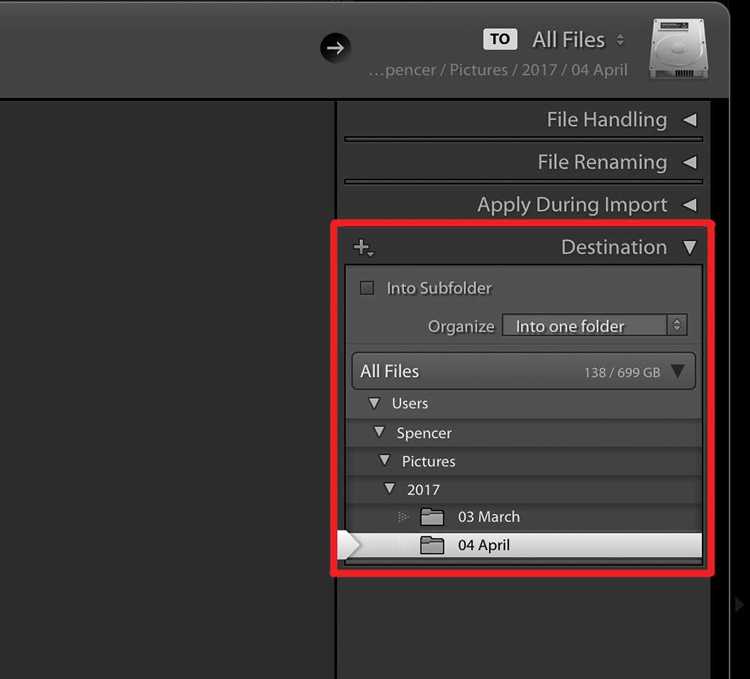
Для устранения мелких пятен и пыли на сенсоре камеры используйте режим «Heal» (Восстановление) с небольшим размером кисти, приблизительно на 10-20% больше дефекта. При этом Lightroom автоматически подбирает текстуру из соседних областей, сохраняя естественность снимка.
При работе с более крупными дефектами или нежелательными объектами применяйте режим «Clone» (Клонирование). Он копирует точные пиксели выбранной области, что удобно при работе с однородными поверхностями, например, небом или стенами.
Для ретуши кожи активируйте инструмент Healing Brush и увеличьте размер кисти до 30-50 пикселей в зависимости от масштаба портрета. Применяйте несколько точечных исправлений, избегая сильного размытия, чтобы сохранить текстуру. Контролируйте параметр Feather (Растушевка) – значение 70-90 обеспечивает плавный переход.
Для сглаживания кожи без потери деталей используйте инструмент Adjustment Brush с понижением Clarity (Чёткость) до -30 и увеличением Noise Reduction (Уменьшение шума) на 20-40. Наносите корректировку локально, избегая областей с глазами и губами.
Для устранения красных глаз используйте Spot Removal с режимом Heal, выбирая точечный размер немного больше радужки. Lightroom автоматически корректирует цвет и освещение, восстанавливая естественный вид.
При необходимости исправления мелких дефектов на одежде или объектах применяйте Spot Removal с точным подбором источника клонирования. Перемещайте выбранную зону источника вручную для оптимальной маскировки, избегая повторяющихся текстур.
Для ускорения работы используйте клавишу Alt (Option на Mac) при выборе источника клонирования, это позволит точно указать область копирования. Используйте колесо мыши или горячие клавиши [ и ] для быстрой регулировки размера кисти.
После завершения ретуши регулярно переключайтесь между полноэкранным режимом и масштабом 100%, чтобы оценить результат без искажений. Это помогает избежать чрезмерной обработки и сохранить естественность снимка.
Экспорт и подготовка изображений для разных целей
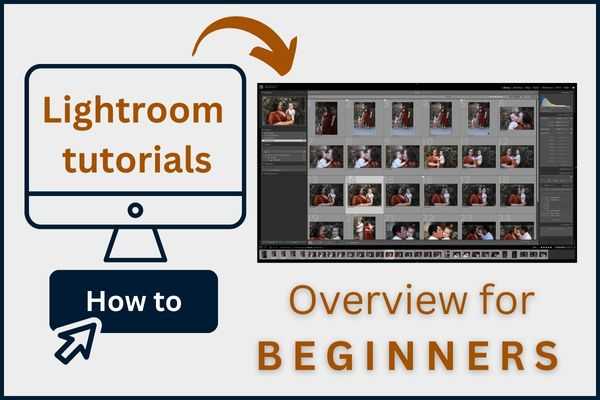
Экспорт в Lightroom Classic начинается с выбора папки назначения и формата файла. Для веб-использования оптимальны JPEG с качеством 70–85%, что снижает размер без заметной потери визуального качества. Рекомендуется устанавливать разрешение 72 ppi и ограничивать размер стороны до 1920 пикселей для быстрого отображения и загрузки.
Для печати предпочтителен формат TIFF или максимум качества JPEG с разрешением 300 ppi. Размер стороны изображения следует задавать согласно размерам печатного материала и требованиям типографии. Необходимо учитывать цветовой профиль: для большинства печатных процессов подходит Adobe RGB, для коммерческой печати – CMYK с последующей конвертацией вне Lightroom.
Если изображение предназначено для социальных сетей, используйте экспорт с уменьшением размера и добавлением водяного знака для защиты авторских прав. В Lightroom есть опция автоматического сжатия и кадрирования под конкретные платформы, что позволяет оптимизировать изображение под разные форматы, например 1080×1080 для Instagram.
При подготовке для архивирования стоит сохранять исходники в формате DNG или TIFF без сжатия. Это гарантирует максимальное качество и возможность последующей гибкой обработки. Используйте опцию «Включить метаданные» для сохранения всей информации о правках и параметрах съемки.
Автоматизация процесса осуществляется через создание пресетов экспорта, где заранее задаются все параметры – папка, формат, размер, качество, водяной знак. Это значительно ускоряет повторяющиеся задачи, например подготовку фотографий для веб-сайта или печати.
Автоматизация задач с помощью пакетной обработки и синхронизации настроек
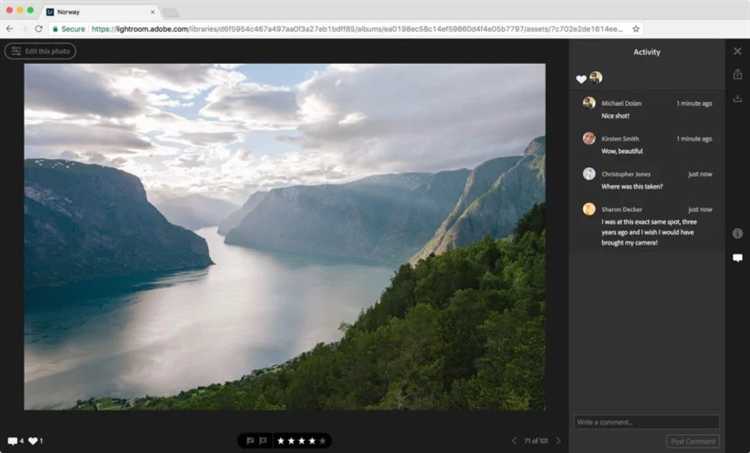
Пакетная обработка в Lightroom Classic позволяет применять одинаковые правки к группе фотографий за один шаг. Для этого выделите нужные изображения в библиотеке или модуле разработки, отредактируйте одну из них и нажмите кнопку Синхронизировать настройки. В открывшемся окне отметьте конкретные параметры – экспозицию, баланс белого, коррекцию цвета, резкость и др. Это исключает повторение рутинных действий и экономит время.
При работе с крупными сериями снимков, например репортажами или свадебными фотосессиями, рекомендуют сначала настроить основные параметры на нескольких ключевых кадрах, а затем массово распространить их на всю подборку. Для ускорения процесса используйте пресеты, которые позволяют сохранить набор правок и применять их в один клик.
Lightroom Classic поддерживает автоматическую синхронизацию при импорте новых фотографий в уже отредактированную папку. Это особенно полезно при съемке с одинаковыми условиями, например в студии. Включите опцию Автоматически применять настройки при импорте и выберите нужный пресет для мгновенного унифицированного редактирования.
Используйте функцию пакетного экспорта для одновременного сохранения множества файлов с заданными параметрами. Можно задать разные папки назначения, форматы и размеры, что позволяет сразу подготовить изображения для разных целей – веб, печать, архив.
Для ускорения повторяющихся операций создайте пользовательские пресеты и шаблоны экспорта, включая водяные знаки и метаданные. Такой подход обеспечивает единообразие обработки и минимизирует риск ошибок при массовой работе.
Вопрос-ответ:
Как импортировать фотографии в Adobe Lightroom Classic для дальнейшей обработки?
Для начала работы с изображениями в Lightroom Classic необходимо импортировать файлы в каталог программы. Это делается через кнопку «Импорт» в нижнем левом углу модуля «Библиотека». В открывшемся окне выберите папку с нужными фотографиями на жестком диске или внешнем носителе. Затем отметьте изображения, которые хотите добавить, и задайте настройки импорта, например, создание превью или добавление ключевых слов. После подтверждения все выбранные фото появятся в библиотеке, и можно приступать к редактированию.
Как использовать панель коррекции экспозиции в Lightroom Classic?
Панель экспозиции находится в модуле «Разработка» и позволяет регулировать яркость снимка. С помощью ползунка «Экспозиция» можно сделать фотографию светлее или темнее. Дополнительно рекомендуется работать с параметрами «Контраст», «Света» и «Тени», чтобы улучшить детализацию в ярких и темных участках. Маленькие изменения на этих настройках помогают добиться сбалансированного и естественного вида.
Какие способы организации фотографий предлагает Lightroom Classic?
Lightroom Classic предоставляет несколько инструментов для упорядочивания коллекции. Можно использовать каталоги и папки, чтобы хранить изображения по месту или дате съемки. Для более точного поиска удобно создавать коллекции — наборы фотографий, объединённых по теме или проекту. Также применяются метки, рейтинги и цветовые метки, что помогает быстро фильтровать и находить нужные кадры.
Как экспортировать готовые фотографии из Lightroom Classic с сохранением качества?
Экспорт осуществляется через пункт меню «Файл» — «Экспорт». В появившемся окне задайте параметры: формат файла (JPEG, TIFF, PNG), размер изображения, разрешение и качество сжатия. Если нужна высокая чёткость, выбирайте максимально возможное качество и разрешение. Можно также указать папку назначения и задать правила переименования файлов. Это позволяет получить готовые к публикации или печати снимки.
Что делать, если Lightroom Classic не видит подключённую камеру или карту памяти?
Если программа не обнаруживает устройство, сначала проверьте правильность подключения и исправность кабеля или кардридера. Иногда помогает перезапуск Lightroom и компьютера. Также стоит убедиться, что драйверы устройства обновлены и карта памяти отформатирована в совместимом формате. При проблемах с конкретным форматом файлов проверьте, поддерживает ли Lightroom этот тип RAW или фото. Если всё исправно, можно попробовать импортировать снимки напрямую через проводник операционной системы.